 Envoi de fichiers numérisés par e-mail
Envoi de fichiers numérisés par e-mail
Cette section traite de l'envoi de fichiers numérisés vers les destinations enregistrées à l'étape 2.
![]()
L'original dans l'ADF a priorité sur l'original sur la vitre d'exposition si des originaux sont placés à la fois dans l'ADF et sur la vitre d'exposition.
Enregistrez la destination de numérisation dans Carnet d'adresses à l'aide de Web Image Monitor. Pour de plus amples informations, voir Enregistrement des destinataires des numérisations.
Si une clé USB est insérée dans l'appareil, les documents numérisés seront stockés sur la clé USB. Vérifiez l'absence de clé USB dans l'appareil.
![]() Placez l'original sur la vitre d'exposition ou dans le chargeur automatique de documents.
Placez l'original sur la vitre d'exposition ou dans le chargeur automatique de documents.
Pour placer l'original, voir Placement des originaux.
![]() Appuyez sur la touche [Scanner].
Appuyez sur la touche [Scanner].
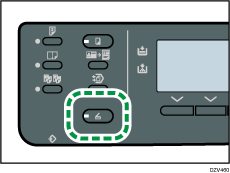
![]() Appuyez sur la touche de sélection sous [Adr.].
Appuyez sur la touche de sélection sous [Adr.].
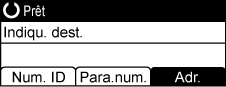
![]() Appuyez sur la touche [
Appuyez sur la touche [![]() ] ou [
] ou [![]() ] pour sélectionner [Rech. par nom] ou [Rech. par ID], puis appuyez sur la touche [OK].
] pour sélectionner [Rech. par nom] ou [Rech. par ID], puis appuyez sur la touche [OK].
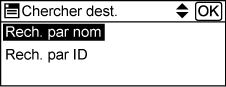
Si vous souhaitez chercher une entrée spécifique par son nom, saisissez les premières lettres du nom en utilisant le pavé numérique, puis appuyez sur la touche [OK]. Chaque fois que vous saisissez un caractère, l'affichage change pour afficher le nom correspondant.
![]() Recherchez le destinataire qui vous intéresse en appuyant sur la touche
Recherchez le destinataire qui vous intéresse en appuyant sur la touche ![]() ] ou [
] ou [![]() ] pour faire défiler le contenu du carnet d'adresses, puis appuyez sur la touche [OK].
] pour faire défiler le contenu du carnet d'adresses, puis appuyez sur la touche [OK].
Lorsque vous définissez une destination de numérisation, les paramètres de numérisation de l'appareil changent automatiquement selon les informations enregistrées pour cette destination dans le carnet d'adresses. Si nécessaire, vous pouvez changer les paramètres de numérisation à l'aide du panneau de commande. Pour les paramètres de numérisation, voir Paramètres numérisation.
![]() Appuyez sur la touche [Départ].
Appuyez sur la touche [Départ].
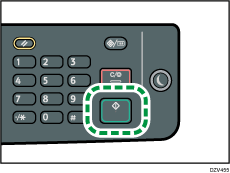
En fonction des paramètres de l'appareil, il est possible que l'écran suivant apparaisse sur l'affichage lors de la numérisation depuis la vitre d'exposition.
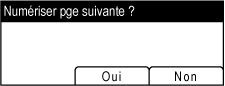
Si vous voyez cet écran, passez à l'étape suivante.
![]() Si vous souhaitez numériser d'autres originaux, placez le document suivant sur la vitre d'exposition, puis appuyez sur la touche de sélection sous [Oui]. Répétez cette étape jusqu'à ce que tous les originaux soient numérisés.
Si vous souhaitez numériser d'autres originaux, placez le document suivant sur la vitre d'exposition, puis appuyez sur la touche de sélection sous [Oui]. Répétez cette étape jusqu'à ce que tous les originaux soient numérisés.
Lorsque vous avez terminé, appuyez sur la touche de sélection sous [Non] pour procéder à l'envoi du fichier numérisé.
![]()
Pour annuler la numérisation, appuyez sur la touche [Effacement/Stop]. Les fichiers numérisés sont supprimés.

